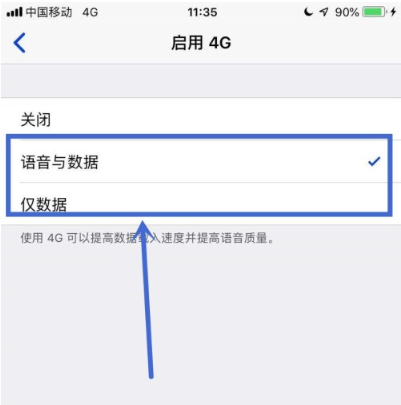启用4G网络的步骤
打开设置:首先,在iPhone上打开“设置”应用。
进入蜂窝移动网络:在设置菜单中找到并选择“蜂窝移动网络”。
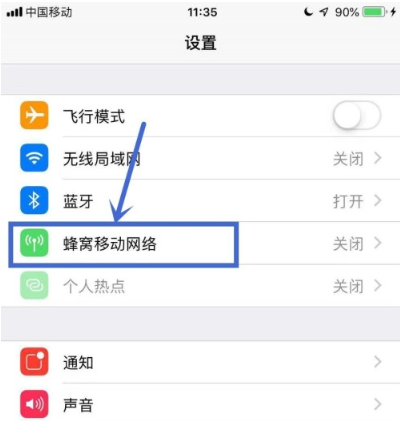
选择蜂窝数据选项:在蜂窝移动网络页面中,点击“蜂窝移动数据选项”。
启用4G:在接下来的页面中,寻找“启用4G”选项并点击。
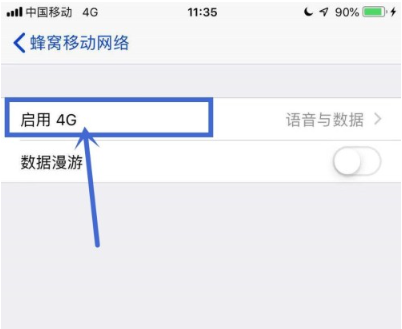
选择4G模式:根据自身需求,选择“语音与数据”或“仅数据”。选择“语音与数据”可以在4G网络下进行通话和数据传输;选择“仅数据”则仅使用4G网络进行数据传输。
保存设置:完成选择后,设置将自动保存,手机将尝试连接到4G网络。
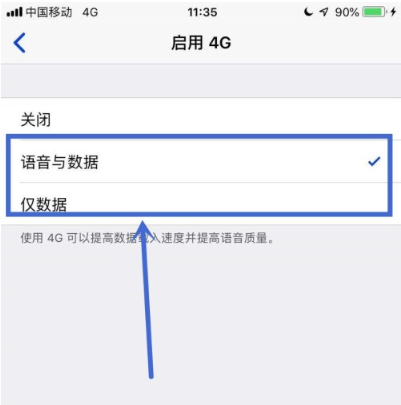
打开设置:首先,在iPhone上打开“设置”应用。
进入蜂窝移动网络:在设置菜单中找到并选择“蜂窝移动网络”。
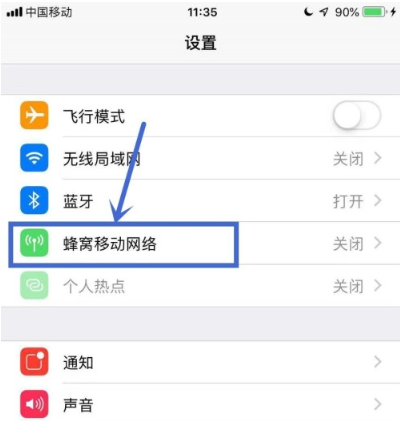
选择蜂窝数据选项:在蜂窝移动网络页面中,点击“蜂窝移动数据选项”。
启用4G:在接下来的页面中,寻找“启用4G”选项并点击。
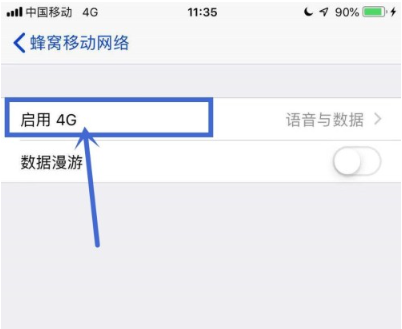
选择4G模式:根据自身需求,选择“语音与数据”或“仅数据”。选择“语音与数据”可以在4G网络下进行通话和数据传输;选择“仅数据”则仅使用4G网络进行数据传输。
保存设置:完成选择后,设置将自动保存,手机将尝试连接到4G网络。